Sửa lỗi Windows Update 0x800f0247 trên Windows 11/10
Một số người dùng PC có thể gặp phải lỗi Windows Update 0x800f0247(Windows Update error 0x800f0247) khi cài đặt các bản cập nhật nhất định trên thiết bị Windows 10 hoặc Windows 11 của họ. Nếu bạn đang gặp sự cố tương tự, bạn có thể thử các giải pháp được cung cấp trong bài đăng này để khắc phục sự cố.
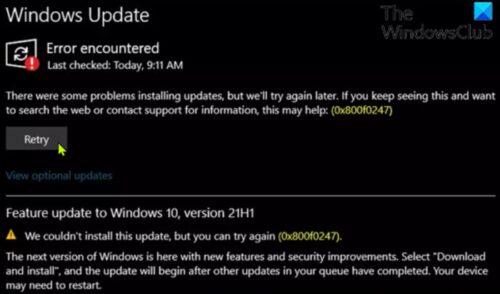
Các cuộc điều tra cho thấy rằng mã lỗi này luôn chỉ ra lỗi trong tệp hệ thống hoặc sổ đăng ký. Điều này thường là do bản cập nhật không phù hợp với hệ thống hoặc Windows không thể cài đặt bản cập nhật do sổ đăng ký bị lỗi hoặc tệp hệ thống bị lỗi.
Các thủ phạm có nhiều khả năng gây ra lỗi bao gồm;
- Cập nhật trình điều khiển phần cứng không tương thích.
- Khu vực xấu(Bad) hoặc bảng phân bổ tệp bị hỏng.
- Tệp hệ thống bị hỏng.
- Thành phần lưu trữ tham nhũng.
Thay vào đó, bạn có thể thấy hình ảnh bên dưới khi gặp lỗi này.
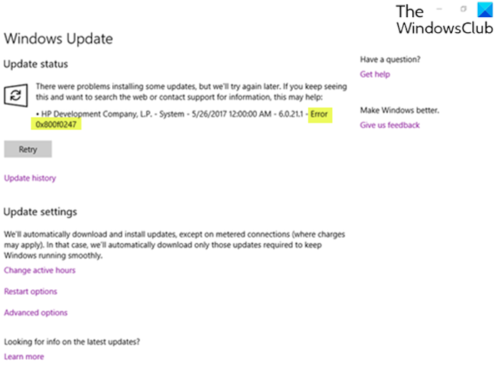
Sửa lỗi Windows Update 0x800f0247
Nếu bạn gặp phải lỗi Windows Update 0x800f0247 này(Windows Update error 0x800f0247) trên thiết bị chạy Windows 10/11 của mình, bạn có thể thử các giải pháp được đề xuất bên dưới của chúng tôi theo thứ tự cụ thể và xem điều đó có giúp giải quyết sự cố không.
- Chạy Trình gỡ rối Windows Update
- Chạy quét SFC và DISM
- Chạy CHKDSK
- Chạy dọn dẹp đĩa
- Tắt cập nhật trình điều khiển tự động cho Phần cứng(Hardware)
- Sửa chữa Windows Update Component Store(Repair Windows Update Component Store)
- Sử dụng Trợ lý Windows Update
Hãy cùng xem mô tả về quy trình liên quan đến từng giải pháp được liệt kê.
1] Chạy trình gỡ rối Windows Update(Run Windows Update Troubleshooter)
Đầu tiên và quan trọng nhất, giải pháp này yêu cầu bạn chạy Trình gỡ rối Windows Update có sẵn và xem điều đó có giúp giải quyết vấn đề 0x800f0247 của lỗi Windows Update hay không(Windows Update error 0x800f0247) . Nếu không, hãy thử giải pháp tiếp theo.
2] Chạy quét SFC và DISM
Tại đây, bạn có thể chạy quét SFC và xem điều đó có hữu ích hay không. Đối với trường hợp tệp hệ thống cập nhật Windows bị hỏng , bạn có thể sử dụng công cụ DISM để sửa tệp hệ thống cập nhật Windows bị hỏng .
Hãy thử giải pháp tiếp theo nếu không có công cụ nào phù hợp với bạn.
3] Chạy CHKDSK
Giải pháp này yêu cầu bạn chạy CHKDSK(run CHKDSK) để sửa chữa các thành phần xấu cũng có thể gây ra lỗi.
4] Chạy Disk Cleanup
Thư mục Windows.old chứa trình điều khiển phần cứng như máy in, trong khi bản cài đặt Windows hiện tại thì không - vì vậy dữ liệu ở trạng thái bị hỏng đến từ các tệp cài đặt trước đó và đưa ra thông báo lỗi. Trong trường hợp này, bạn nên chạy Disk Cleanup(run Disk Cleanup) và đảm bảo xóa hoàn toàn các tệp cài đặt Windows trước đó ( Windows.old ).
5] Tắt(Disable) cập nhật trình điều khiển tự động cho Phần cứng(Hardware)
Giải pháp này yêu cầu bạn tắt cập nhật trình điều khiển tự động cho phần cứng(disable automatic driver updates for hardware) .
6] Đặt lại cửa hàng thành phần Windows Update
Bạn có thể sử dụng Công cụ đặt lại Windows Update Agent Tool(Reset Windows Update Agent Tool) hoặc tập lệnh PowerShell(PowerShell script) này hoặc đặt lại thủ công từng thành phần Windows Update về mặc định(manually reset each Windows Update component to default) .
7] Sử dụng Windows Update Assistant
Nếu không có gì hữu ích, bạn có thể sử dụng Windows Update Assistant để cài đặt Bản cập nhật tính năng.
Hi vọng điêu nay co ich!
Liên quan(Related) : Cách sử dụng Máy chủ Proxy đã xác thực để sửa lỗi Cài đặt(Installation) ứng dụng Windows Update và Microsoft Store .
Related posts
Fix Windows Update error 0x80070422 trên Windows 10
Fix Windows Update error 0x8e5e03fa trên Windows 10
Fix Windows Update error 0x80070659
Fix Windows Update error 0x80240439 trên Windows 10
Fix Windows Update error 0x80070541 trên Windows 10
Cách Fix Windows Update Error Code 80244010
Fix Windows Update Error 0x80240035
Fix Windows Update Error 0x80070005
Fix Windows 10 Update Error 0x800703F1
Fix Windows Update error 0x8024401f trên Windows 10
Fix Windows Update error 0x80096004 trên Windows 11/10
Fix Error 0x80072efe trên Windows 10 Update Assistant
Fix Windows Update Error Code 0x80080008
Fix Windows Update Error Code 0x800700c1
Fix Windows 10 Update Error 0xc1900104 Khi cài đặt Feature Update
Fix Windows Update error 0x8007012f trên Windows 10
Fix Windows Update Error 0x8007010b
Fix Windows Update Error 0x800703ee
Fix Windows Server Update Services Error Code 0x80072EE6
Fix Windows Update Error 0x8007065e; Feature Update Không thể cài đặt
